Oglas
Preskok iz sistema Windows v Linux ni vedno sprehod po parku za dolgoletne uporabnike sistema Windows. To ne pomeni, da izkušnja ni odlična. Samo nekatere stvari, ki jih jemljete za samoumevne v sistemu Windows, so v Linuxu precej drugačne.
Nekatere velike razlike vključujejo potrebo po udobnem delu z ukazno vrstico, drugačen pristop k ravnanju z zunanjimi napravami in potrebo po prehodu na novo družino aplikacij.
Sledi šest najpogostejših stvari, s katerimi se uporabniki sistema Windows spopadajo, ko preidejo na uporabo distribucije Linuxa.
1. Uporaba ukazne vrstice
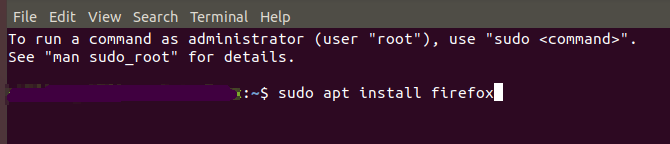
Večina uporabnikov sistema Windows lahko zelo enostavno preide brez uporabe ukaznega poziva Windows za skoraj vse, kar počnejo. Namestitev programske opreme, dodajanje novih naprav in celo konfiguriranje samega operacijskega sistema Windows se lahko izvede s kazalcem in klikom.
V mnogih primerih, kot je dodajanje novih naprav, je izkušnja plug-and-play in uporabniku sploh ni treba storiti ničesar.
Medtem se bodo uporabniki v večini distribucij Linuxa morda morali naučiti vmesnika ukazne vrstice (CLI), vendar je to veliko lažje, kot si mislite.
Distribucije Linuxa ponujajo tudi uporaben upravitelj paketov, ki vam omogoča namestitev impresivnega nabora zmogljivih aplikacij. Ta izkušnja je v veliki meri podobna izkušnji v sistemu Windows, kjer samo kliknete želeno aplikacijo in se samodejno namesti za vas.
Vendar pa v sistemu Windows, če ne najdete aplikacije, ki jo potrebujete, morate iti v trgovino (ali na spletu) in jo kupiti.
V primeru Linuxa samo raziščete aplikacijo, ki jo potrebujete, na spletu, poiščete namestitveno ime aplikacije in samo zaženete preprost ukaz »sudo apt install«, da poiščete in namestite to programsko opremo (brezplačno).
Druge tipične uporabe za CLI v Linuxu vključujejo:
- Hitro preverjanje sistemskih informacij in statistike
- Ponovno konfiguriranje sistema (spreminjanje stvari, kot je hitrost osveževanja zaslona)
- Načrtovanje sistemskih ukazov ali nalog
- Ustvarjanje, iskanje ali manipulacija datotek in map
- Upravljanje omrežja
- Namestitev gonilnikov in programske opreme za periferne naprave
Rešitev: Učenje z ukazi, ki so na voljo v Linux CLI, ni strma krivulja učenja in lahko močno izboljša vašo izkušnjo Linuxa.
Če se želite poglobiti in se začeti učiti običajnih ukazov za Linux, si jih preberite najpogosteje uporabljeni ukazi Linuxa 40+ najpogosteje uporabljenih terminalskih ukazov LinuxNe glede na to, ali ste šele začeli ali ste preprosto radovedni glede terminala Linux, so tukaj najpogostejši ukazi, ki vas bodo popeljali skozi ves čas v Linuxu. Preberi več .
2. Konfiguriranje perifernih naprav
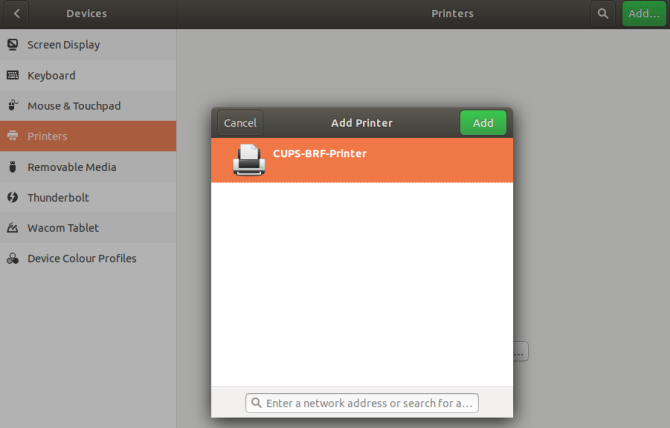
Drugo področje, kjer dolgoletni uporabniki sistema Windows pogosto najdejo kamen spotike, je, kdaj je čas za namestitev nove strojne opreme ali konfiguriranje povezav tiskalnika.
To je zato, ker včasih pristop Linuxa k nastavitvi gonilnikov vstopi v "ročno" področje, kjer izvajate ukaze CLI za odpravljanje težav in nastavitev.
V sistemu Windows je nastavitev tiskalnika izjemno preprosta. Običajno gre samo za to, da greste skozi čarovnika, ki uporablja privzete gonilnike Windows, ki so vključeni v operacijski sistem.
Težava v operacijskem sistemu Windows je v tem, da ko gonilnik tiskalnika odpove, ostanete poskušati najti, katero območje nadzorne plošče vam prikazuje prava vrata ali napako naprave za odpravljanje težav s tiskalnikom.
Rešitev: V Linuxu, čeprav obstoječi gonilniki tiskalnika, ki so priloženi distribuciji, morda ne bodo delovali z vašim tiskalnikom, je odpravljanje težav veliko lažje. Več ukazov Linux vam omogoča enostavno povezavo s tiskalnikom in ročno konfiguriranje komunikacije.
Ponovno lahko učenje ukazov CLI naredi vašo izkušnjo z Linuxom veliko bolj prilagodljivo in lažje odpravljanje težav kot Windows. Naletite na težave? Preverite naš vodnik za nastavitev tiskalnika v Linuxu Kako nastaviti svoj brezžični in USB tiskalnik v LinuxuV idealnih okoliščinah bo tiskanje v Linuxu delovalo. Če pa naletite na težave, je na voljo več popravkov, na primer CUPS ali ročna namestitev gonilnikov - ob predpostavki, da vaš tiskalnik podpira ... Preberi več .
3. Konfiguriranje notranjih komponent
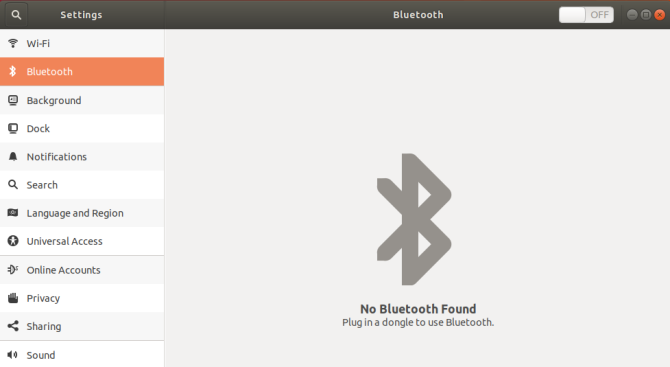
Poleg konfiguracije novih zunanjih naprav, namestitev nove strojne opreme v vaš računalnik z Linuxom sledi enakemu pristopu kot pri tiskalnikih.
V sistemu Windows, ko nova grafična ali omrežna kartica ne deluje, se lahko odpravljanje težave spremeni v nočno moro. Najti pravo strojno opremo, da boste lahko videli napako, in nato ugotoviti, kako jo odpraviti, je za navadnega uporabnika skoraj nemogoče.
Rešitev: V Linuxu so stvari na tem področju vse lažje, saj so nove distribucije Linuxa (ali posodobljene) že vnaprej zapakirane s podporo za veliko več notranjih komponent.
In ko gre kaj narobe, vam Linux nudi veliko več moči, da stvari uredite.
Na primer, če želite konfigurirati novo omrežno kartico v Linuxu, imate moč (s preprostimi ukazi CLI) za:
- Dodajte vnose v /etc/network/interfaces za konfiguriranje naslova kartice in omrežne maske.
- Nastavite konfiguracijo DNS v etc/resolv.conf.
- Preizkusite vmesnike z ip oz ifconfig ukazov.
- Nastavite pravila požarnega zidu, da dovolite promet.
Vse to se morda sliši zapleteno, toda ukazi so zelo preprosti za učenje in vam omogočajo, da odpravite težave z napravami veliko hitreje kot iskanje in klikanje po neštetih nastavitvah v sistemu Windows.
4. Programska oprema Windows ni na voljo
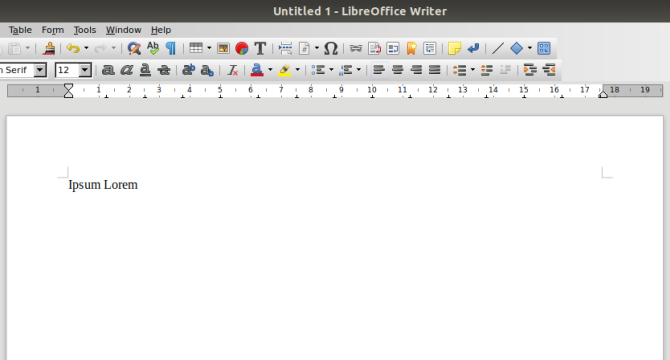
Čeprav namizne distribucije Linuxa postajajo bolj priljubljene kot kdaj koli prej, je to še vedno svet Windows. To pomeni, da je velika večina tamkajšnje programske opreme napisana za delovanje v sistemu Windows in ni vedno na voljo različic za Linux.
Klasičen primer tega so izdelki Microsoft Office, kot sta Word ali Excel.
Rešitev: Morda ni ravno "svet Windows", kot bi si kdo mislil. Programska oprema Windows je draga. Pri Linuxu so skoraj vedno brezplačne nadomestne aplikacije, ki so enako dobre ali boljše.
En primer tega je LibreOffice kot zamenjava za Microsoft Office. Medtem vsak, ki je uporabljal GIMP, ve, da Alternative Linuxu zagotovo omogočajo, da se Photoshop preizkusi za svoj denar.
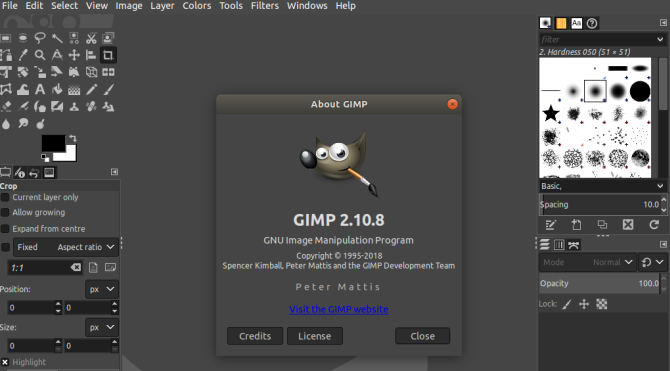
Ključno, če ste dolgoletni uporabnik sistema Windows, ki prehaja na Linux, je, da opravite raziskavo. Programska oprema Windows ni vedno najboljša samo zato, ker je priložena cena. V svetu Linuxa boste hitro ugotovili, da so odprtokodne alternative precej impresivne.
Če pa ste popolnoma nastavljeni na uporabo teh aplikacij za Windows, a zmogljivo orodje Linux, imenovano Wine Kako zagnati Windows aplikacije in igre z Linux WineAli obstaja način, da programska oprema Windows deluje na Linuxu? Eden od odgovorov je uporaba Wine, a čeprav je lahko zelo koristen, bi verjetno moral biti le zadnja možnost. Evo zakaj. Preberi več je na voljo, da številne aplikacije za Windows dobro delujejo v distribuciji Linuxa. To pomeni, da vam Linux ponuja vse, kar potrebujete iz vaše izkušnje z operacijskim sistemom Windows, in še veliko več.
5. »Omejene« možnosti iger
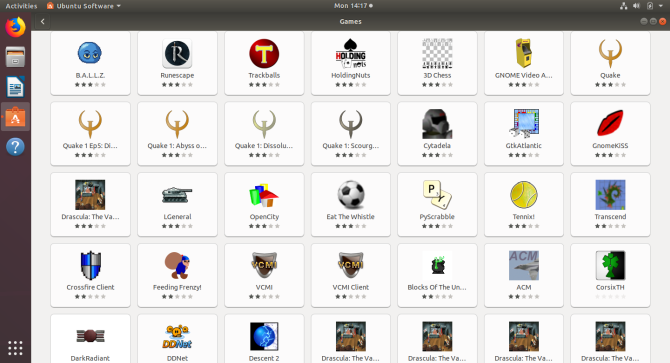
Dolgoletna predpostavka je bila, da je za Windows na voljo veliko bolj priljubljenih iger kot za Linux. Zaradi strahu pred to omejitvijo so igralci iger, ki temeljijo na sistemu Windows, previdni glede velikega preskoka v svet Linuxa.
Te dni je ta strah popolnoma neutemeljen.
Rešitev: Zdaj lahko tečeš Steam v Linuxu, torej skoraj vsako igro, ki jo lahko kupite za igranje v sistemu Windows, lahko igrate na svoji delovni postaji Linux. Če namestite PlayOnLinux, lahko celo namestite in zaženete igre, ki so zasnovane za delovanje samo v sistemu Windows.
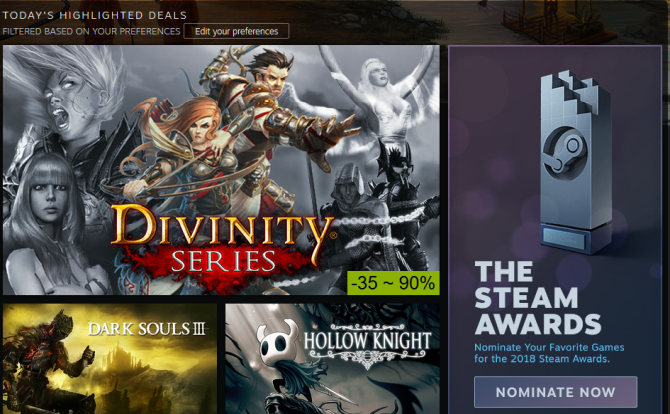
Že samo to dejstvo bi moralo večino iger nagniti k takojšnji uporabi Linuxa.
Zakaj? Ker distribucije Linuxa porabijo veliko manj virov kot Windows. To pušča na voljo več virov za razburljivo, hitro igrano izkušnjo!
6. Prilagajanje tem namizja
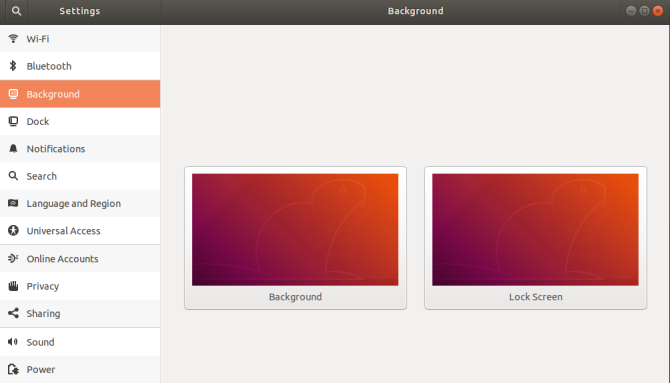
Prilagajanje teme namizja v sistemu Windows je tako preprosto kot odpiranje tem v sistemskih nastavitvah in prilagajanje stvari, kot so ozadje namizja, barvne nastavitve, kazalec miške ali uporaba tem, kupljenih v sistemu Windows trgovina.
Mnogi uporabniki sistema Windows menijo, da je prilagajanje tem distribucij Linuxa bolj zapleteno ali nemogoče.
Rešitev: Prilagajanje tem v distribucijah Linuxa postaja veliko lažje. Večina distribucij zdaj vključuje preproste GUI za prilagajanje vsega, kar lahko prilagodite v sistemu Windows.
Še bolje, lahko presežete te osnovne nastavitve tako, da se naučite nekaj preprostih ukazov CLI, ki temeljijo na temi. Te vam omogočajo ročno spreminjanje videza posameznih elementov, kot so ikone, pisave, nastavitve oken in še veliko več.
V mnogih distribucijah Linuxa je pravzaprav lahko veliko stvari, ki jih ne morete prilagoditi v sistemu Windows.
In v večini primerov distribucije Linuxa prihajajo z obstoječo temo, ki je že bolj estetsko prijetna kot Windows.
Prehod na Linux ni boleč
Še pred nekaj leti prehod na distribucijo Linuxa za vsakodnevno rabo računalnika ni bil prijeten. Težko je bilo prepričati strojno opremo, da pravilno deluje, in povezava z domačim omrežjem bi zahtevala neskončno potrpežljivost.
Na srečo so razvijalci najbolj priljubljenih distribucij Linuxa naredili izjemen napredek pri tem, da bi njihov OS obdeloval veliko večjo družino zunanjih naprav in sistemskih komponent.
Zdaj so na voljo GUI za enostavno konfiguriranje omrežnih vmesnikov. In z naraščajočo zbirko aplikacij, ki temeljijo na Linuxu, ki zlahka tekmujejo z nekaterimi najboljšimi, ki jih ponuja Windows, prehod ni nikjer tako boleč, kot je bil včasih.
Pravzaprav bi rekel, da je raziskovanje sodobne distribucije Linuxa avantura, ki bi jo moral vsak dolgoletni uporabnik sistema Windows poskusiti vsaj enkrat. In če razmišljate, da bi začeli danes, preverite našo seznam najboljših distribucij Linuxa Najboljše distribucije Linuxa leta 2018Najboljši in najprimernejši operacijski sistem Linux za vas je odvisen od vaših posebnih potreb in strojne opreme. Tukaj so naša priporočila za najboljše distribucije Linuxa. Preberi več .
Ryan je diplomiral iz elektrotehnike. 13 let je delal na področju avtomatizacije, 5 let v IT, zdaj pa je inženir aplikacij. Nekdanji glavni urednik MakeUseOf, je govoril na nacionalnih konferencah o vizualizaciji podatkov in je bil predstavljen na nacionalni televiziji in radiu.

